Vous voulez faire un test complet de votre carte graphique Macbook Pro afin de voir si elle est en bon état ou encore assez puissante? Des lignes vertes ou encore des carrés verts apparaissent sur votre écran? L’écran de votre Macbook Pro clignote? C’est qu’il y a un problème au niveau de la carte graphique de votre appareil Apple. La carte graphique fait partie des composants principaux de votre Mac. Selon les différents modèles, elle peut être soudée à la carte mère. Ce composant est nécessaire à la lecture des graphiques diffusés dans les programmes et textes que vous saisissez pour les transmettre ensuite à l’écran. Il faut savoir que votre appareil Apple ne vous permettra pas de tester la carte. En tout cas rien de précis. Par contre, il existe d’autres alternatives afin de tester la puissance et ainsi pouvoir faire des comparaisons. Vous trouverez dans cet article les différentes alternatives qui s’offrent à vous si vous souhaitez tester ou réparer la carte graphique de votre appareil Macbook Pro.
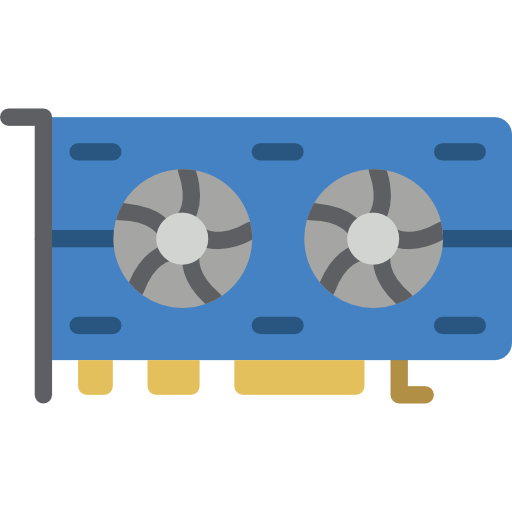
Comment identifier la carte graphique de son appareil Macbook?
Il est important d’arriver à identifier la carte graphique de son ordinateur Macbook afin d’obtenir des informations sur le modèle de la carte et son fabricant. Pour se faire, voici les étapes à suivre:
- Rendez-vous dans le menu Apple de votre Mac
- Cliquez sur l’onglet À propos de ce Mac
- Sélectionnez maintenant Informations Systèmes puis Plus d’informations
- Vous pouvez désormais cliquer sur Matériel puis Moniteurs / Cartes vidéo
Vous avez alors accès à toutes les informations concernant la carte graphique de votre Mac.
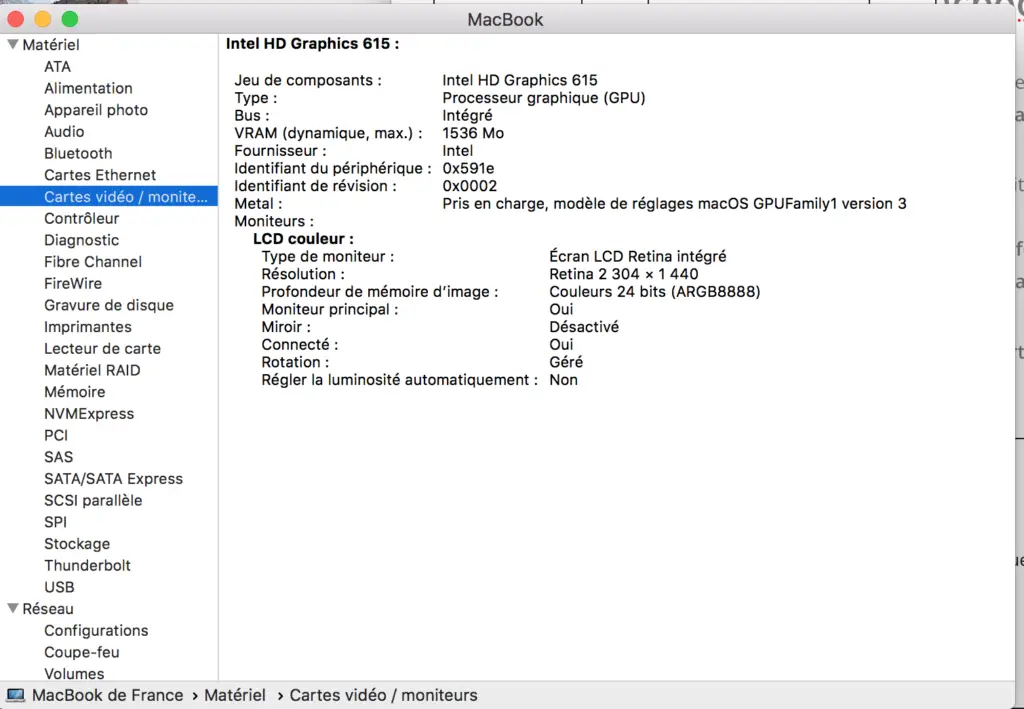
Comment savoir si ma carte graphique rencontre des problèmes?
Si des points noirs, des zones ou des carrés verts ou encore des lignes clignotantes apparaissent sur l’écran de votre Macbook en vue 3D, que l’écran saute, c’est que soit votre écran de Mac, soit votre carte graphique est endommagé. Il se peut alors que les vidéos refusent de s’afficher. Afin de repérer tout éventuel problème sur la carte graphique de votre ordinateur Macbook, vous devez dans un premier temps exclure l’écran de la manœuvre en isolant les affichages des deux composants différents (vous avez deux possibilités: connecter un deuxième écran à l’ordinateur ou changer de carte graphique).
Le fait de brancher un second écran est la manière la plus simple de détecter des problèmes sur votre carte graphique Mac. Reliez ce deuxième écran à votre appareil Macbook et regardez si les problèmes persistent. Si tel est le cas, cela veut dire que la carte graphique de votre appareil est endommagée ou défectueuse. Si vous ne voyez plus de problème après avoir branché le deuxième écran, le problème provient alors de l’écran de votre Macbook.
Tester la carte graphique de son mac grâce au logiciel CineBench
Le logiciel CineBench vous donnera l’occasion de réaliser un test de performance de votre ordinateur Macbook Pro (sous Mac OS X). Ce teste s’étendra tant au niveau de la carte graphique que du processeur. Grâce à ce test réalisé par CineBench, vous pourrez comparer les résultats avec d’autres processeurs et cartes graphiques semblables.
Comment réparer la carte graphique d’un appareil Macbook?
Il se peut tout d’abord que la problématique provienne du logiciel. En effet, le fait de ne pas mettre à jour un pilote de carte graphique peut altérer le bon fonctionnement de cette dernière, et donc de votre appareil Macbook. Assurez vous donc en premier lieu d’avoir bien mis à jour tous les pilotes. Avant de procéder à une opération de mise à jour, veillez à ce que votre ordinateur Macbook Pro ne rencontre aucune difficulté de charge. Branchez ensuite votre ordinateur sur secteur. Voici les étapes à suivre afin de mettre à jour votre système d’exploitation:
- Rendez-vous dans le menu Apple de votre Mac
- Cliquez sur À propos de ce Mac
- Sélectionnez maintenant Mises à jour de logiciels
Si l’onglet Software update est grisé, cela veut dire que le système d’exploitation est à jour et que le problème ne provient pas d’une mise à jour pilote de votre carte graphique.
Si le problème provient d’une carte graphique défaillante, il faudra alors la remplacer. Le démontage des appareils Macbook étant une opération délicate, il est fortement conseillé de se rendre chez un professionnel de la réparation des cartes graphiques. Si vous vous y connaissez et avez les compétences nécessaires pour régler les problèmes de carte graphique défaillante, vous pouvez procéder au démontage de chez vous en vous assurant d’avoir commandé le bon composant au préalable. Nous vous conseillons de vous munir d’une carte graphique identique à celle d’origine.

